갤럭시 워치4 나침반 사용 방법에 대해서 안내해드리겠습니다. 웨어러블 기기인 갤럭시 워치를 사용하시는 분들중 나침반을 사용해보고 싶을때가 있습니다.
갤럭시워치 기기 중에서는 Compass 칩이 장착되어 있는 모델부터 워치에서도 나침반을 사용 가능 합니다.
기본 앱으로 있는 Samsung Compass앱을 사용해서 나침반을 사용할 수가 있습니다.
여행을 다니면서 방향을 찾아야될때 손목에 착용하는 워치를 통해서 나침반을 보는게 더 효과적일 수가 있는데요. 방향이나 위도 경도 현재 있는 지역 등을 지원합니다.
갤럭시 워치4 나침반
나침반 열기
1. 갤럭시 워치를 실행 후 화면의 상단에서 하단으로 스크롤 해서 내려서 앱스 화면에 들어가줍니다. 워치에 설치되어 있는 여러가지 앱들이 보이는데요. 그중에서 주황색 나침반 아이콘으로 되어있는 앱이 나침반으로 기본 앱으로 설치되어 있습니다. 터치해서 실행을 해주시면 됩니다.
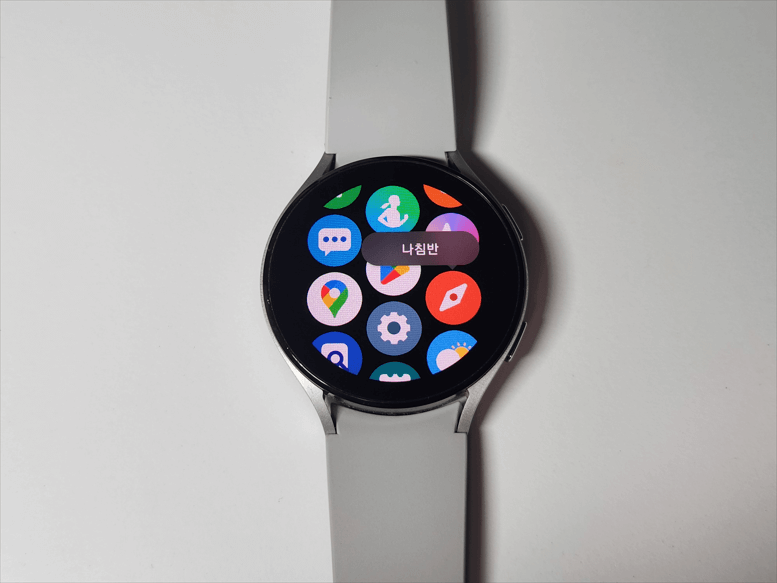
2. 삭제를 했거나 앱을 찾을 수 없다면 플레이스토어에 들어가서 설치를 해주시면 됩니다. 플레이스토어 접속후 나침반을 검색을 해주시고요. Samsung Compass로 되어있는 앱을 선택해서 설치를 하시면 됩니다.
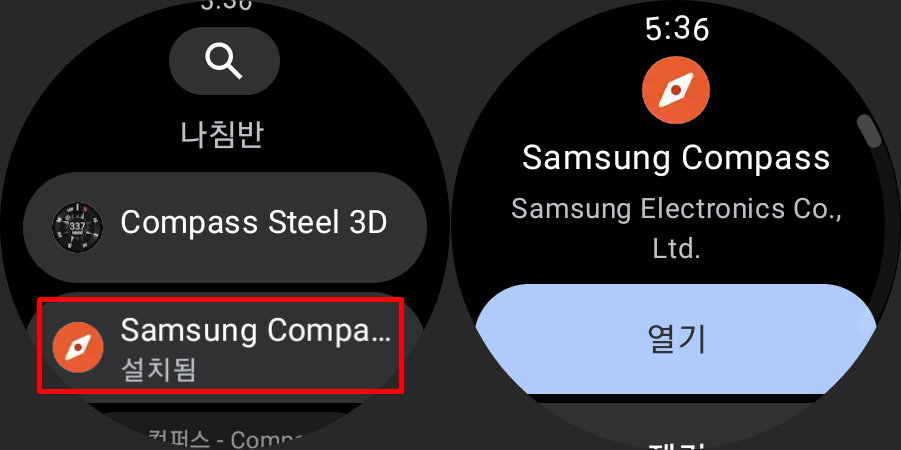
3. 실행후 갤럭시 워치에서 나침반 사용이 가능합니다.
바로 사용하기 전에 정확하게 이용하기 위해서는 나침반 보정을 해주셔야 됩니다.

4. 화면을 아래로 내리면 작은 나침반 화면으로도 나오고요. 경사 몇도 인지 알 수 있습니다.

5. 한칸 더 아래로 내리면 위치, 보정, 설정 기능이 나오는데요. 고도를 표시하려면 위치 기능을 갤럭시 워치에서 엑세스를 허용을 해주시면 됩니다.

갤럭시워치 나침반 보정
보정을 선택해서 들어가면 나침반 보정을 해볼 수 있습니다. 워치를 착용하고 화면에 보이는것처럼 손목을 8자 방향으로 돌리면서 보정을 해주시면 됩니다.
위치의 나침반 방향이 다른 기기를 사용했을때와 다르게 나온다면 보정을 우선적으로 해주시는게 좋습니다.

위치 기능
나침반으로 위치에 따른 주소 고도 등을 표시하기 위해서는 접근 권한을 허용해줍니다. 동의를 선택합니다.
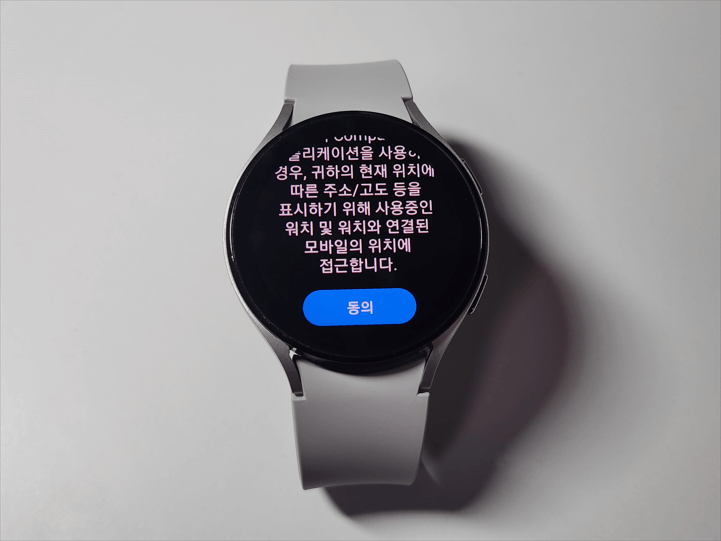
내 기기 위치에 엑세스 하도록 허용을 해줍니다. 앱 사용중에 만 허용을 해줍니다.

나침반을 통해서 고도와 기압이 나오고요. 주소와 위도 경도가 나오면서 어디에 위치해 있는지 알 수 있습니다.
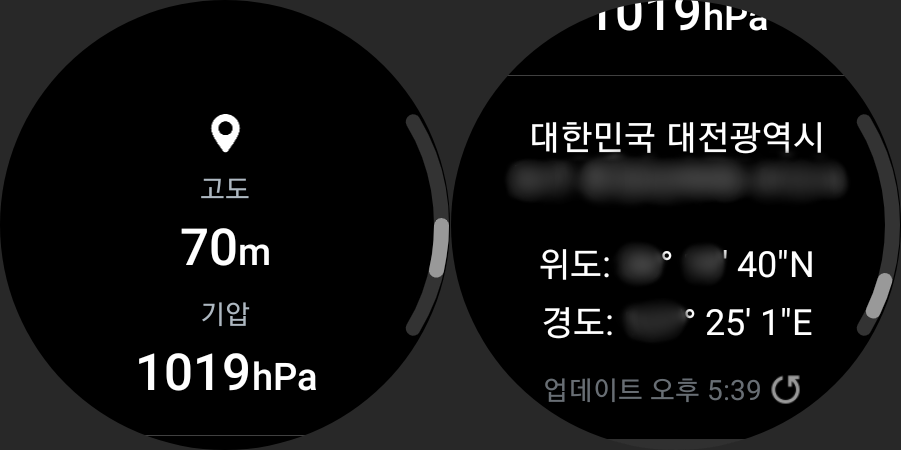
설정
아래로 내려서 설정으로 들어가주면 나침반에서 북쪽 설정과 고도 단위 기압단위 설정이 가능합니다.

북쪽을 진북으로 할지, 자북으로 할지 설정할 수 있습니다. 기본값으로는 자북으로 사용합니다.
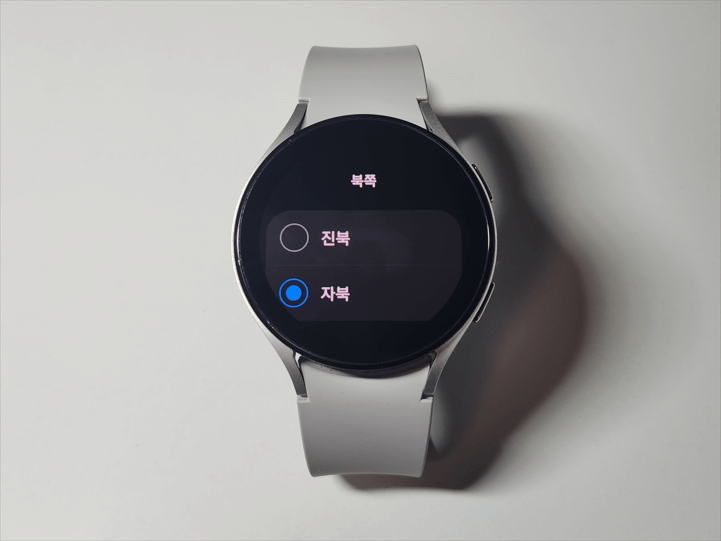
FAQ
모든 갤럭시 워치에서 나침반이 사용 가능하나요?
- Compass 칩이 장착되어 있는 갤럭시 워치4 이후 모델부터 나침반 사용 가능합니다.
- 삼성 멤버스 워치 나침반 질문